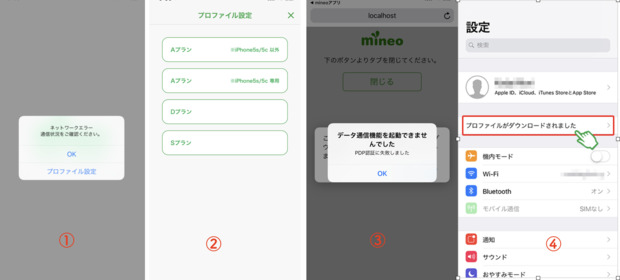いつでもOK
iPhone 11 proに
今現在、mineoで購入したiPhone SEを使用しています。
iPhone 11 proをシムフリーで購入して、iPhone SEのSIMを差し替えて使える事はできますか?
3 件の回答
Galaxy s24(日本通信SIM)
ベストアンサー獲得数 2,384 件
今のSIMの情報がありませんが、Aプランでnano(非VoLTE; 黒色)で無ければ差し替え可能です。
Aプランでnano(非VoLTE)の場合は、VoLTEに交換が必要です。
Aプランでnano(非VoLTE)の場合は、VoLTEに交換が必要です。
- 1
Galaxy s24(日本通信SIM)
ベストアンサー獲得数 2,384 件
>>5 yチャンピさん
それは良かったです。
iPhone 11 pro SIMフリー版を購入して、設定プロファイルをインストールすればすぐに使えます。
データ移行は下記が参考になります。文中にありますが、LINEのトーク移行は別途必要です。
超簡単、iPhoneのデータ移行を「バックアップなし」で成功させる方法【iOS 12.4以降】
https://appllio.com/ios-iphone-direct-transfer-data-migration-guide
それは良かったです。
iPhone 11 pro SIMフリー版を購入して、設定プロファイルをインストールすればすぐに使えます。
データ移行は下記が参考になります。文中にありますが、LINEのトーク移行は別途必要です。
超簡単、iPhoneのデータ移行を「バックアップなし」で成功させる方法【iOS 12.4以降】
https://appllio.com/ios-iphone-direct-transfer-data-migration-guide
- 8
iPhone16 Pro(楽天モバイル)
ベストアンサー獲得数 660 件
Aプランをご利用中であれば、SIM変更が必要な事もあります。
★AプランのnanoサイズのSIMカードは2種類あります。
① nanoSIM(非VoLTE)黒色
② VoLTE対応SIM オレンジ色 *マルチSIMです
Aプランの場合は端末に適合したSIMカードの選択が必要です。
auのiPhone SEで① nanoSIMをお使いの場合は
iPhone8以降の機種は② VoLTE対応SIMに変更が必要です。
mineoのマイページのご契約内容照会にSIMカードの形状が記載されています
★SIMカード変更はこちらから
https://support.mineo.jp/setup/guide/reissue.html
★Dプランの場合はiPhone SEのSIMを差し替えて使えて利用できます。
★機種変更した際には、プロファイルのダウンロード&インストールが必要です。
SIMカード変更した場合は回線切り替えが必要です。
40分前
★AプランのnanoサイズのSIMカードは2種類あります。
① nanoSIM(非VoLTE)黒色
② VoLTE対応SIM オレンジ色 *マルチSIMです
Aプランの場合は端末に適合したSIMカードの選択が必要です。
auのiPhone SEで① nanoSIMをお使いの場合は
iPhone8以降の機種は② VoLTE対応SIMに変更が必要です。
mineoのマイページのご契約内容照会にSIMカードの形状が記載されています
★SIMカード変更はこちらから
https://support.mineo.jp/setup/guide/reissue.html
★Dプランの場合はiPhone SEのSIMを差し替えて使えて利用できます。
★機種変更した際には、プロファイルのダウンロード&インストールが必要です。
SIMカード変更した場合は回線切り替えが必要です。
40分前
- 2
iPhone16 Pro(楽天モバイル)
ベストアンサー獲得数 660 件
>>7 yチャンピさん
そのまま使えますね!
★データの移行(転送)方法は3通りあります。
①クイックスタート:これまで使っていた iPhone と新しい iPhone が両方とも iOS 12.4 以降を搭載していれば、iPhone の移行機能を使って、以前のiPhoneから新しいiPhoneに直接データを転送できます。
https://support.apple.com/ja-jp/HT210216
②iCloud:以前のデバイスの iCloud バックアップから、データや購入済みのコンテンツを新しいデバイスに転送します。
③iTunes:iTunes で作成しておいたバックアップから、データや購入済みのコンテンツを新しいデバイスに転送します。
★mineo回線でインターネットなどのデータ通信を行う為に、ネットワーク設定(プロファイルのインストール)が必要です。
Wi-Fi環境下で下記のURLにアクセスしてください。
https://support.mineo.jp/setup/guide/ios_network.html
★なお、プロファイルのインストールはmineoアプリからでも出来ます。
手順の一部です Wi-Fiがなくてもインストールできます。
1. mineoアプリを起動する
2. プロファイル設定をタップ *画像①
3. プロファイル設定画面でプランを選択 *画像②
4. [データ通信機能を起動できませんでした]の「OK」をタップ *画像③
5. [設定]→[プロファイルがダウンロードされました]をタップ *画像④
★LINEの引き継ぎは下記を参考に
LINE あんぜん引き継ぎガイド
https://guide.line.me/ja/migration/
そのまま使えますね!
★データの移行(転送)方法は3通りあります。
①クイックスタート:これまで使っていた iPhone と新しい iPhone が両方とも iOS 12.4 以降を搭載していれば、iPhone の移行機能を使って、以前のiPhoneから新しいiPhoneに直接データを転送できます。
https://support.apple.com/ja-jp/HT210216
②iCloud:以前のデバイスの iCloud バックアップから、データや購入済みのコンテンツを新しいデバイスに転送します。
③iTunes:iTunes で作成しておいたバックアップから、データや購入済みのコンテンツを新しいデバイスに転送します。
★mineo回線でインターネットなどのデータ通信を行う為に、ネットワーク設定(プロファイルのインストール)が必要です。
Wi-Fi環境下で下記のURLにアクセスしてください。
https://support.mineo.jp/setup/guide/ios_network.html
★なお、プロファイルのインストールはmineoアプリからでも出来ます。
手順の一部です Wi-Fiがなくてもインストールできます。
1. mineoアプリを起動する
2. プロファイル設定をタップ *画像①
3. プロファイル設定画面でプランを選択 *画像②
4. [データ通信機能を起動できませんでした]の「OK」をタップ *画像③
5. [設定]→[プロファイルがダウンロードされました]をタップ *画像④
★LINEの引き継ぎは下記を参考に
LINE あんぜん引き継ぎガイド
https://guide.line.me/ja/migration/
- 9